在CentOS 7上配置PPTP VPN,需先安装pptpd服务,并设置网络接口、IP地址和DNS。接着配置PPTP服务,设置用户认证和加密,然后启动服务并启用自启动。用户端需安装PPTP客户端,输入服务器地址、用户名和密码连接,实现安全远程访问。
### 目录导读
本文将为您详细介绍如何在CentOS 7系统中配置PPTP VPN,实现安全稳定的网络连接。
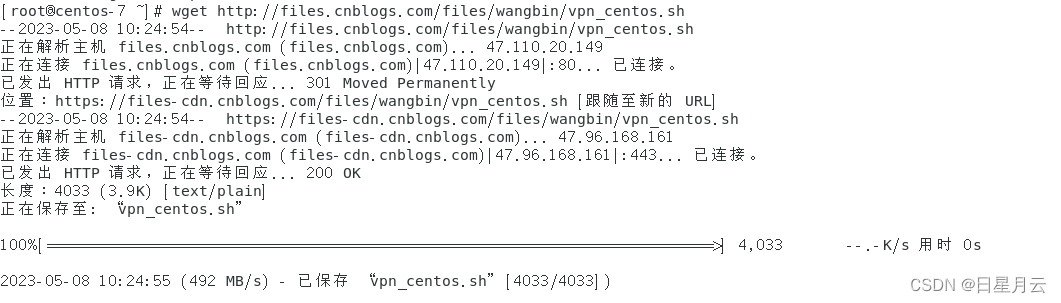
在互联网高度发达的今天,使用VPN访问国外网站或资源已成为许多人的需求,PPTP(Point-to-Point Tunneling Protocol)作为一款广泛应用的VPN协议,以其配置简便、速度较快等优势受到了众多用户的青睐,本文将手把手教您在CentOS 7系统中配置PPTP VPN。
### 准备工作
1. **确保系统环境**:请确保您的CentOS 7系统已安装,并且您具有root权限。
2. **开启IP转发功能**:通过以下命令检查IP转发功能是否开启:
```bash
cat /proc/sys/net/ipv4/ip_forward
```
如果输出为0,则说明IP转发功能未开启,请通过以下命令开启:
```bash
echo 1 > /proc/sys/net/ipv4/ip_forward
```
3. **安装PPTP服务**:通过以下命令安装PPTP服务:
```bash
yum install pptpd
```
### 配置PPTP VPN
1. **修改PPTP配置文件**:
```bash
vi /etc/pptpd.conf
```
修改以下参数:
localip:指定服务器端PPTP服务的IP地址,这里设置为192.168.1.1。remoteip:指定客户端分配的IP地址范围,这里设置为192.168.1.2-192.168.1.10。ms-dns:指定DNS服务器地址,这里设置为8.8.8.8。mtu:设置MTU值,这里设置为1460。mss-clamp:设置最大分段大小,这里设置为1460。修改后的配置文件如下:
```bash
logwtmp
ms-dns 8.8.8.8
localip 192.168.1.1
remoteip 192.168.1.2-192.168.1.10
mtu 1460
mss-clamp 1460
```
2. **修改防火墙规则**:
```bash
vi /etc/sysconfig/iptables
```
在-A INPUT -i lo -j ACCEPT和-A INPUT -j REJECT --reject-with icmp-host-prohibited之间添加以下规则:```bash
-A INPUT -p gre -j ACCEPT
-A INPUT -p tcp --dport 1723 -j ACCEPT
-A INPUT -p gre -j ACCEPT
```
修改后的iptables配置如下:
```bash
*filter
:INPUT ACCEPT [0:0]
:FORWARD ACCEPT [0:0]
:OUTPUT ACCEPT [0:0]
-A INPUT -i lo -j ACCEPT
-A INPUT -m state --state ESTABLISHED,RELATED -j ACCEPT
-A INPUT -p tcp --dport 80 -j ACCEPT
-A INPUT -p tcp --dport 443 -j ACCEPT
-A INPUT -p tcp --dport 1723 -j ACCEPT
-A INPUT -p gre -j ACCEPT
-A INPUT -j REJECT --reject-with icmp-host-prohibited
-A FORWARD -j REJECT --reject-with icmp-host-prohibited
```
### 客户端配置
1. **下载PPTP客户端**:根据您的操作系统(Windows、MacOS、Linux等)选择合适的PPTP客户端。
2. **输入服务器地址、用户名、密码等信息**:
- 服务器地址:192.168.1.1
- 用户名:root(或根据实际情况修改)
- 密码:root(或根据实际情况修改)
3. **连接VPN**:打开PPTP客户端,输入上述信息,点击连接。
通过以上步骤,您就可以在CentOS 7服务器上成功搭建PPTP VPN,实现安全稳定的网络连接,在实际应用中,您可以根据需要调整配置参数,以满足不同的需求,祝您使用愉快!



